Photoshop怎么设计金色立体的腊八节字体?
fu345035468554 人气:0今天是腊八节,想要设计一款腊八节字体,该怎么设计呢?下面我们就来看看ps设计金色立体字体的教程。
1、启动pscs5软件,执行文件---新建命令【ctrl+n】,并填充背景色为白色
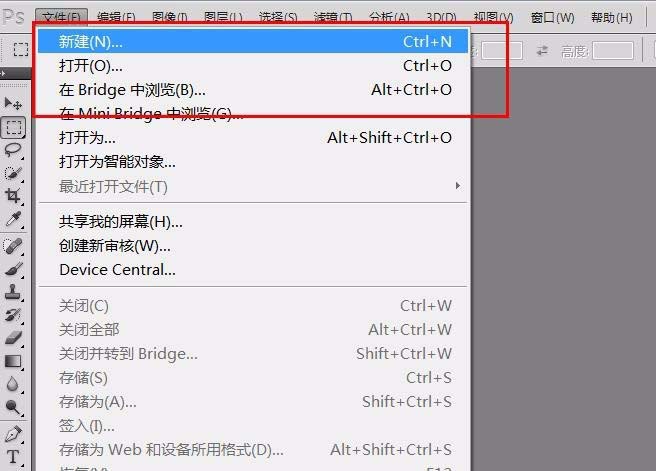
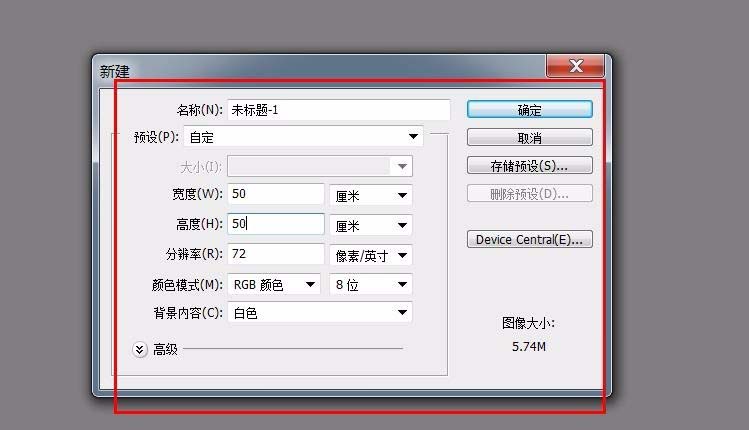
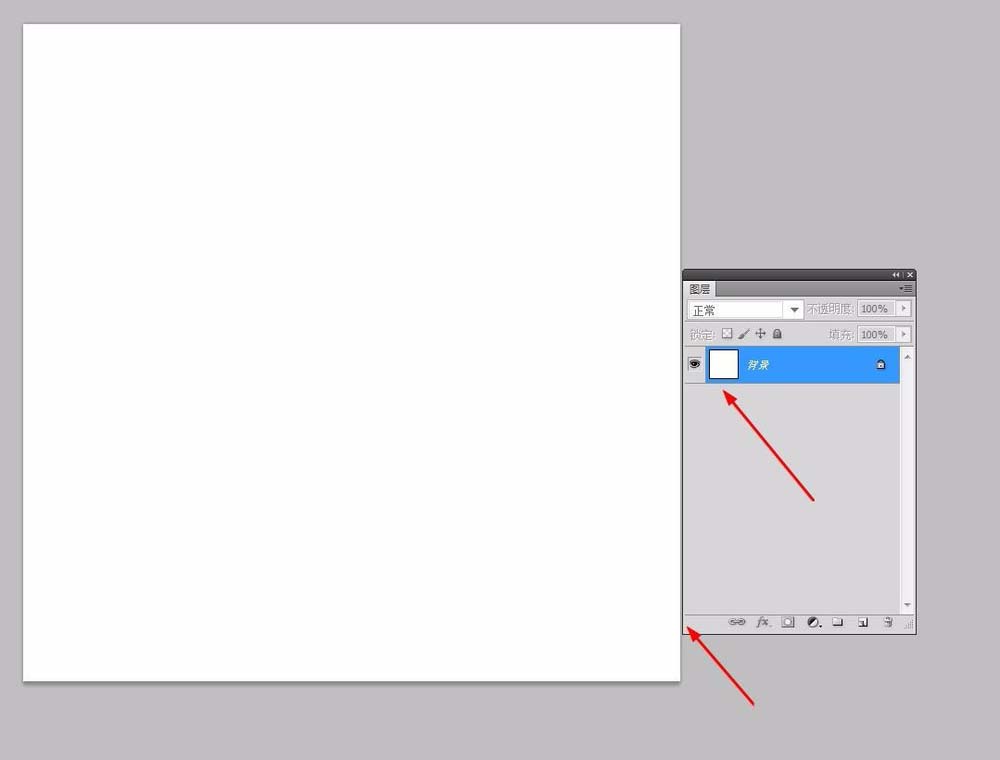
2、设置前景色和背景色,设置数值如下图


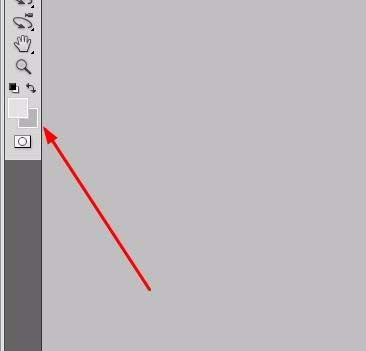
3、选择渐变工具,径向渐变,并在背景层中拖拽,效果如下图;并选择文字工具,输入‘腊八节’字样,并设置字体
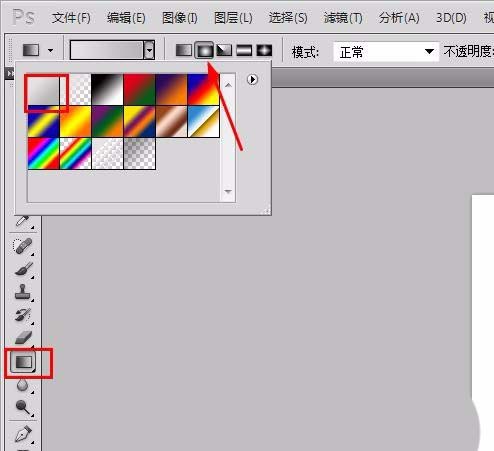
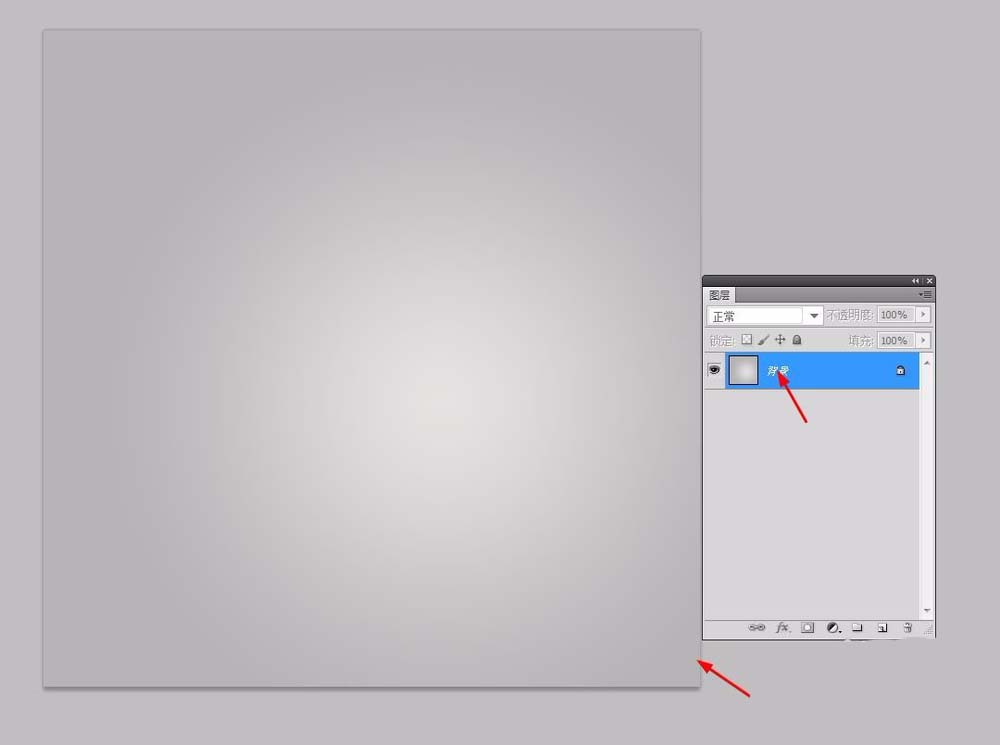
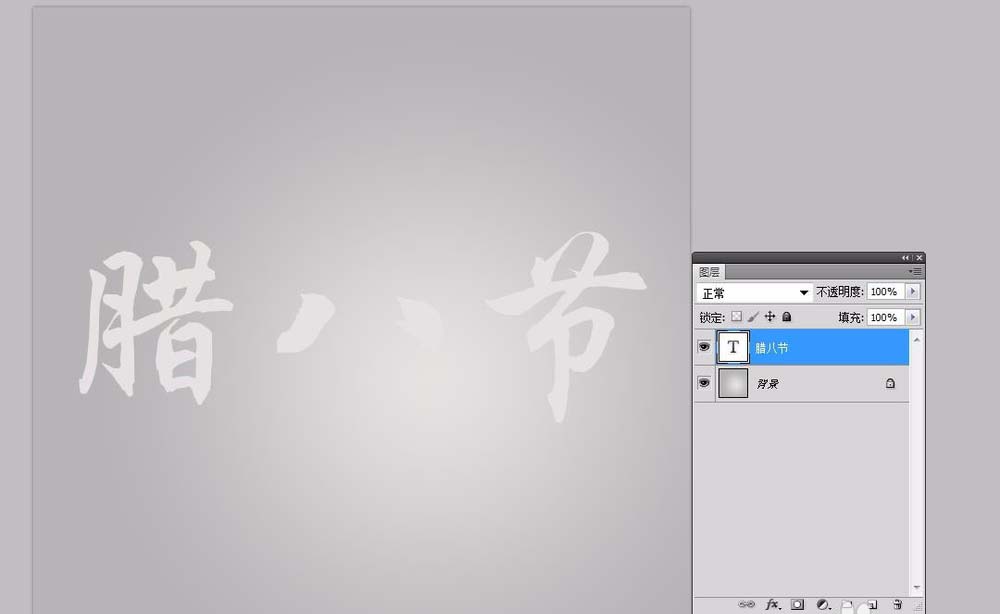
4、设置文字的图层样式,---斜面和浮雕、等高线;设置相关数据如下图
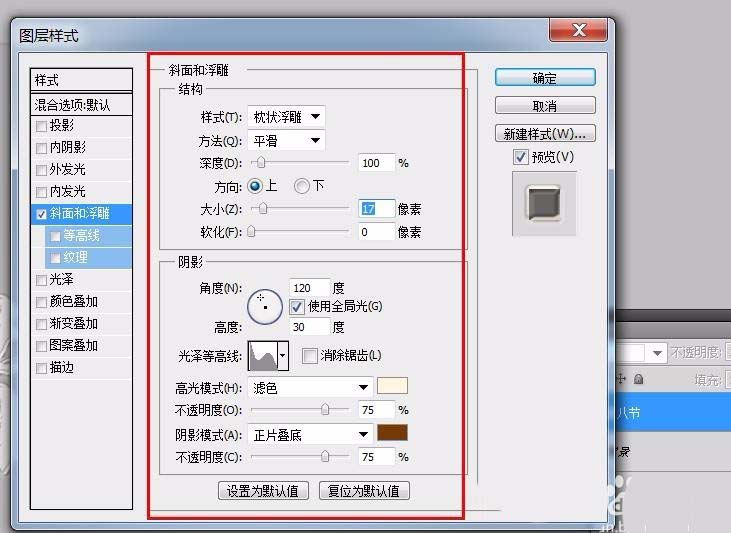
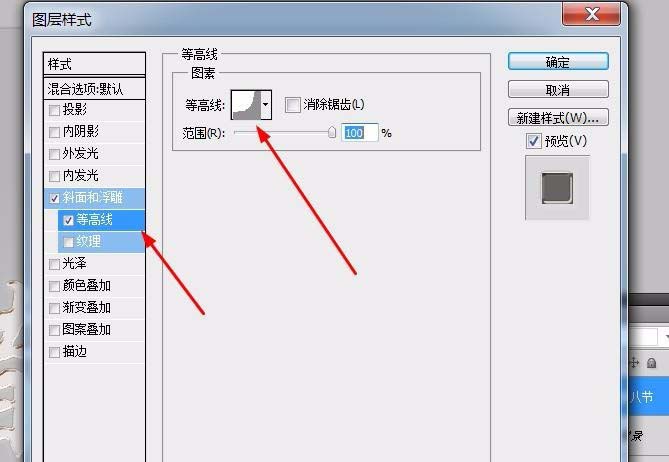
5、再设置描边和颜色叠加,相关设置如下图,
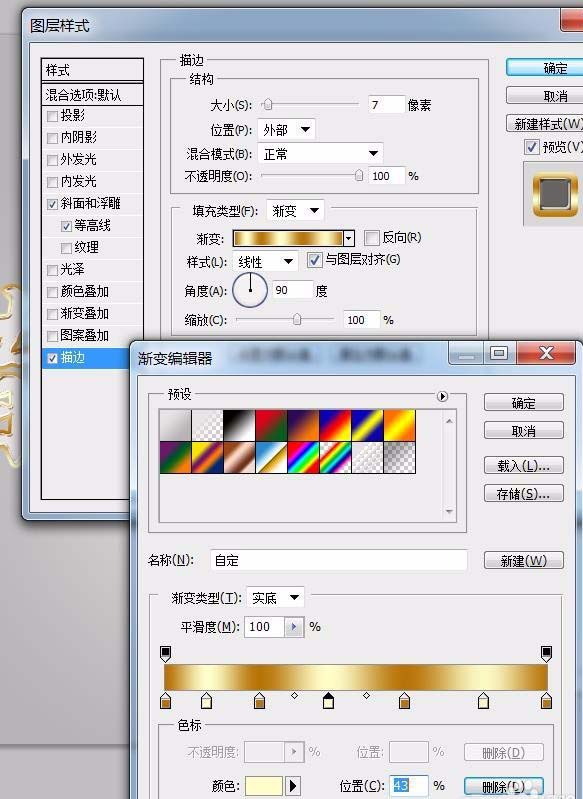
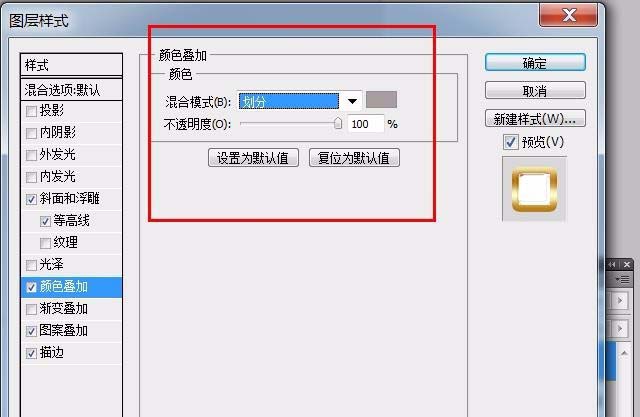
6、设置图案叠加和内发光效果,相关设置数据如下图

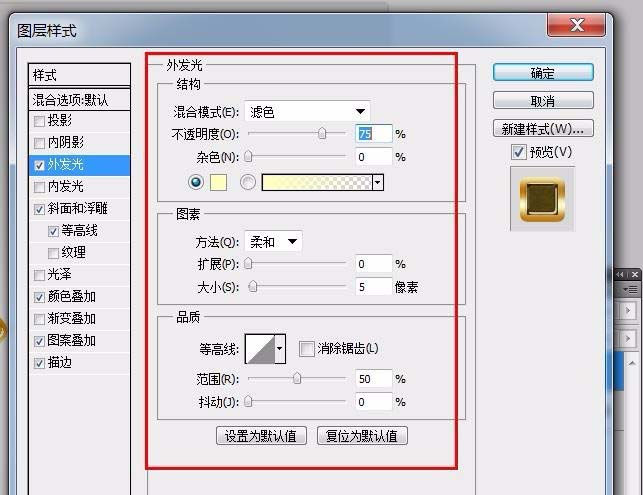
7、设置投影效果,最终效果如下图
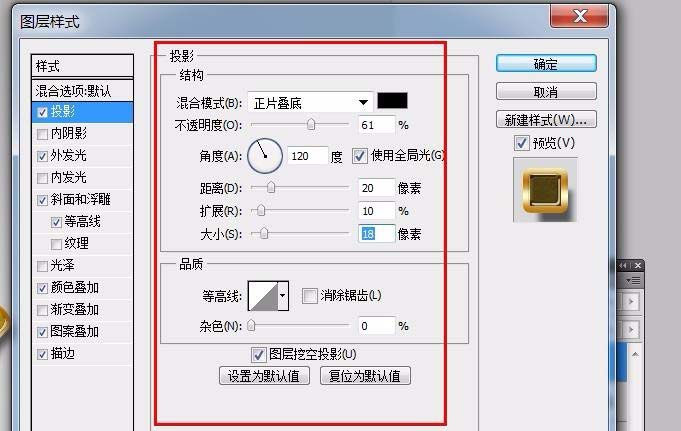
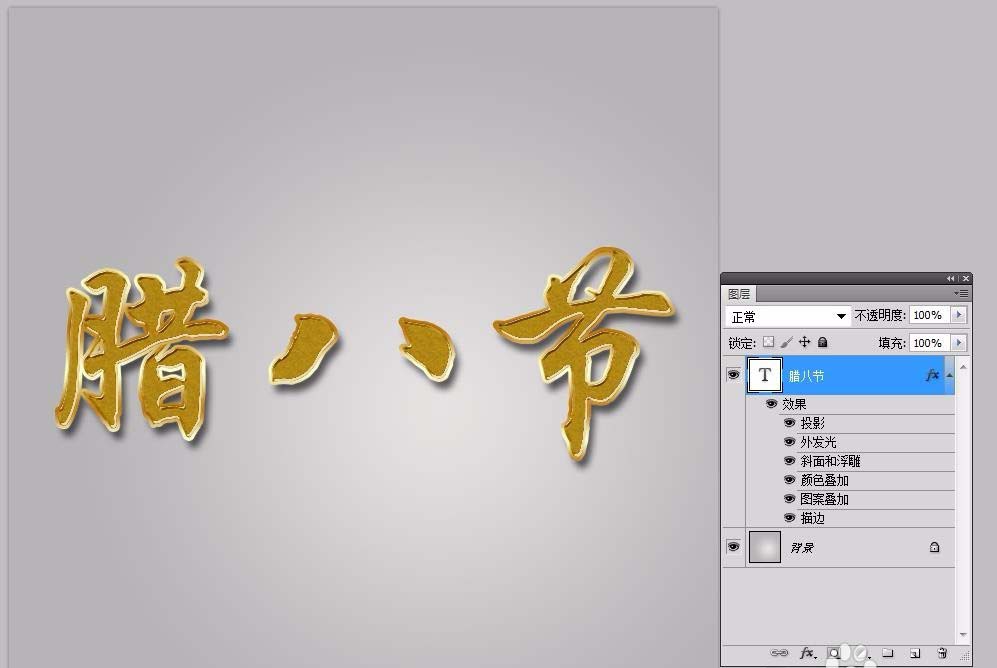
以上就是ps中设计金色立体字体的教程,希望大家喜欢,请继续关注软件云爱。
加载全部内容